За допомогою Microsoft Excel ви можете не лише зберігати та аналізувати дані, але й легко адаптувати структуру таблиці. Іноді у вас є добре структурована таблиця, але розташування стовпців і рядків не відповідає вашим потребам. Саме тоді в гру вступає функція транспонування - швидкий і практичний спосіб переключити дані з горизонтального розташування у вертикальне і навпаки без необхідності змінювати все вручну. Цей посібник містить покроковий огляд того, як ефективніше використовувати функцію транспонування для покращення наочності ваших даних.
Основні висновки
- Функція транспонування дозволяє змінювати розташування стовпців і рядків у таблиці.
- Ви можете просто скопіювати дані і вставити їх у потрібному місці.
- Всього за кілька кліків ви можете створити привабливу і керовану структуру даних, яка полегшить вашу роботу.
Покрокові інструкції
По-перше, подивіться на таблицю, яку ви хочете транспонувати. Наприклад, у вас є таблиця співробітників, яка відсортована за роками та працівниками. Можливо, такий порядок не відповідає вашим очікуванням, і ви хотіли б відобразити дані таким чином, щоб співробітники йшли один під одним, а місяці - стовпчиками.
Для початку виберіть область таблиці, яку ви хочете змінити. У цьому прикладі це таблиця продажів для співробітників від Рене до Дженніфер. Отже, ви виділяєте область, яку хочете змінити.
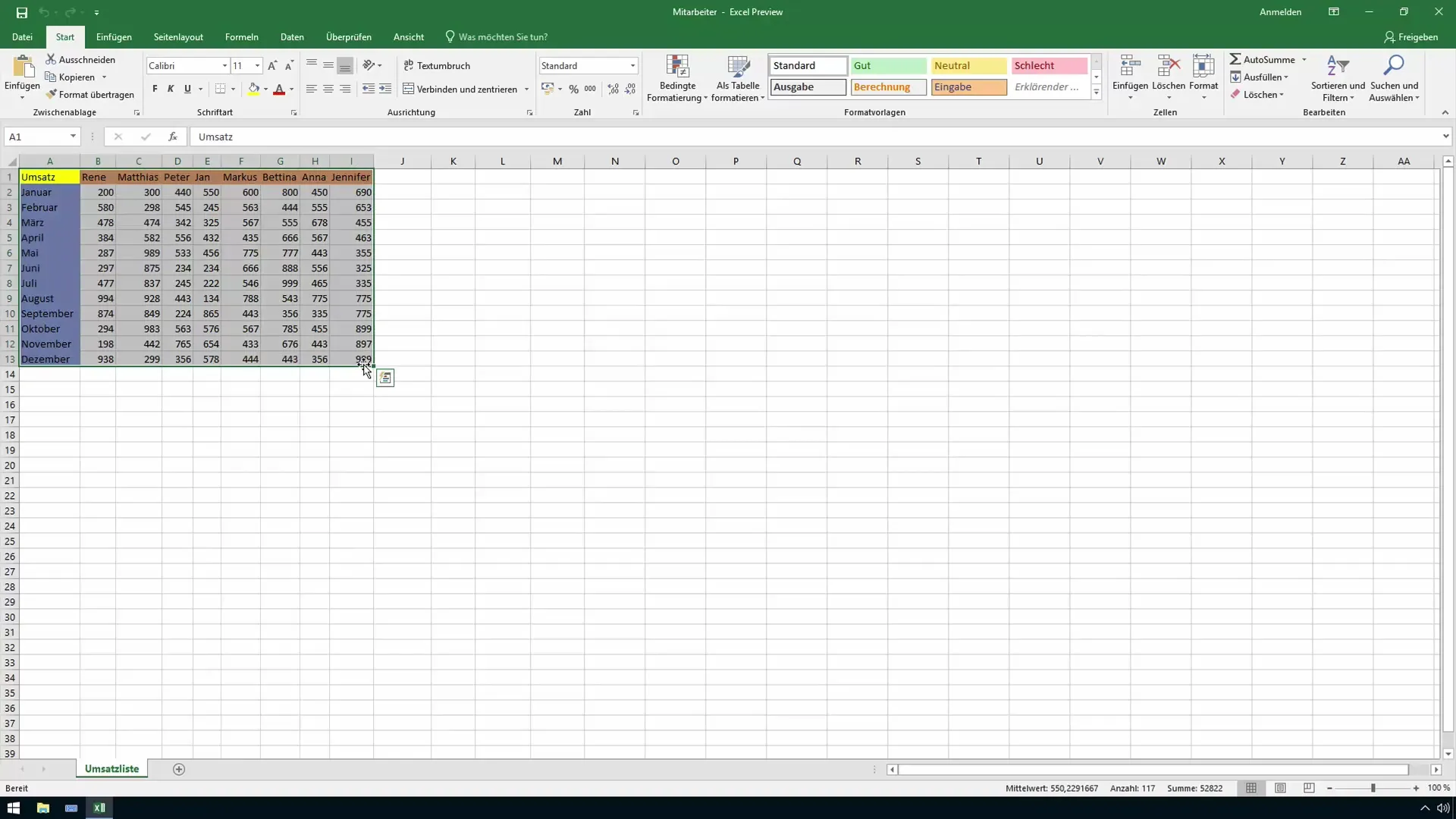
Тепер настав час скопіювати дані. Для цього натисніть на кнопку "Копіювати" під пунктом меню "Пуск". Цей крок необхідний для того, щоб пізніше вставити дані в потрібне місце, але в зворотному порядку.
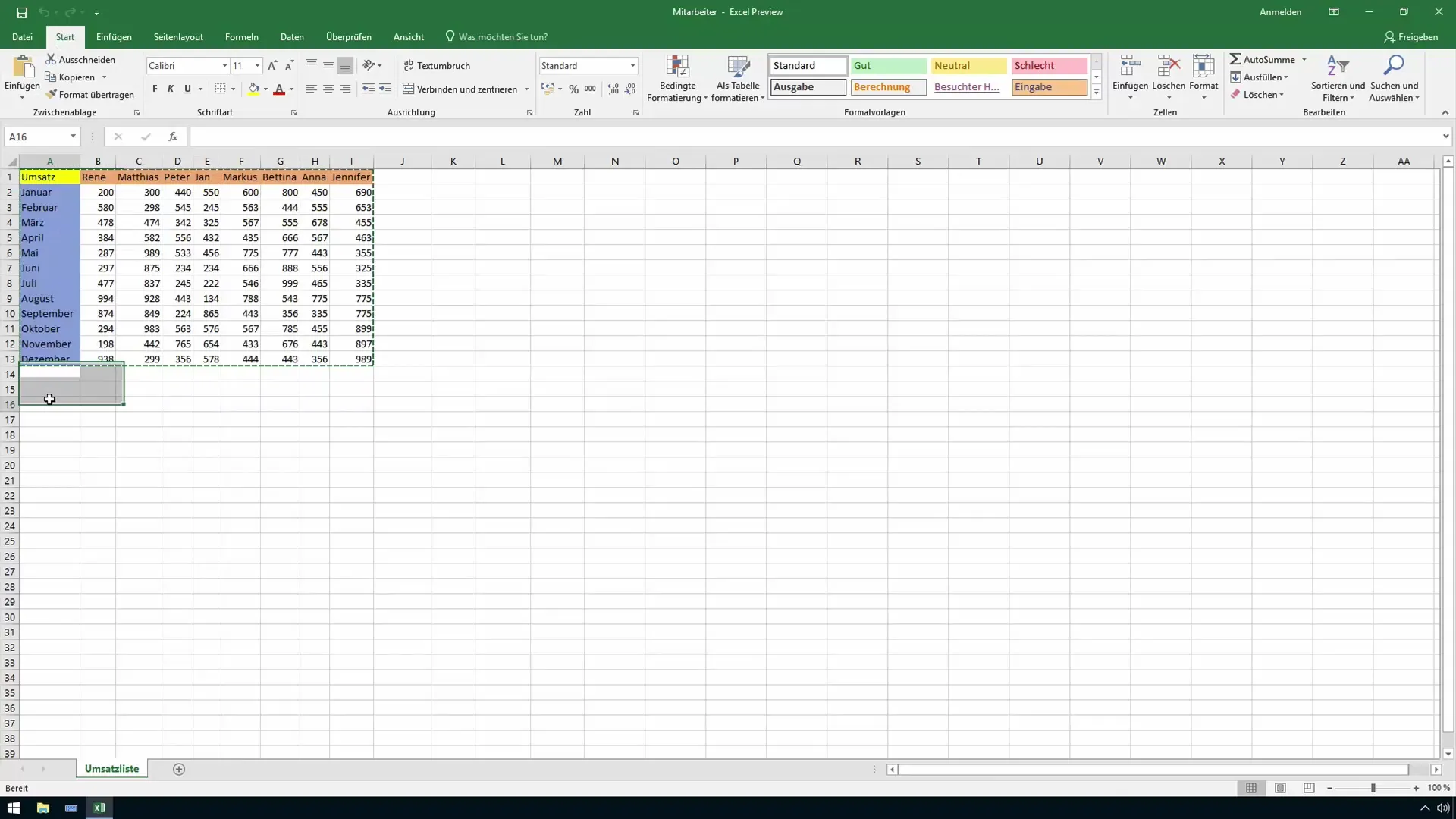
Після копіювання виберіть нову область, в яку потрібно вставити перенесені дані. Пам'ятайте, що рядки змістяться по ширині, тому виділіть достатньо місця.
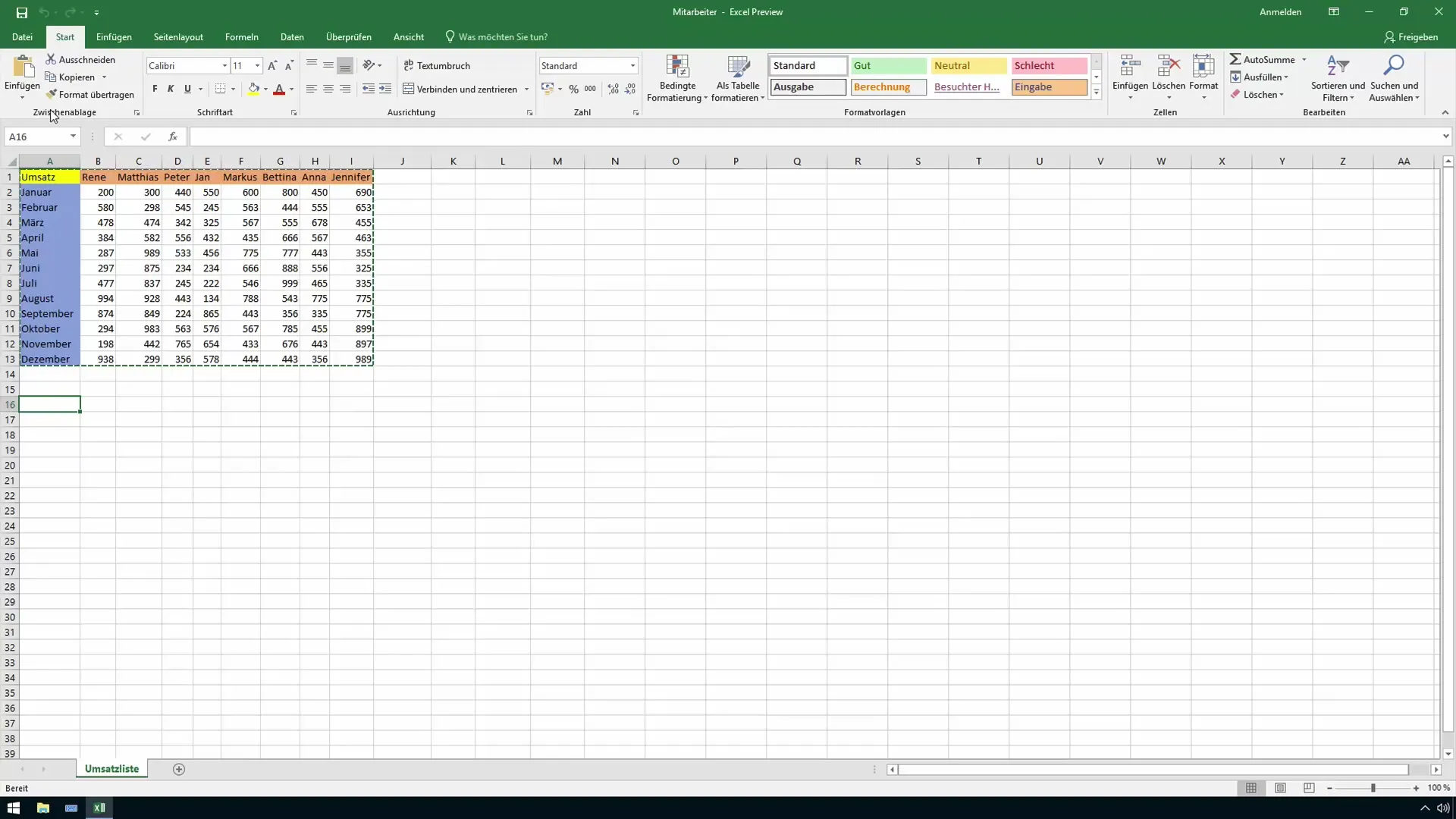
Тепер найважливіший крок: натисніть на маленьку стрілку під "Вставити", щоб побачити інші варіанти вставки. Тут ви знайдете спеціальне поле, яке дозволяє переставити дані.
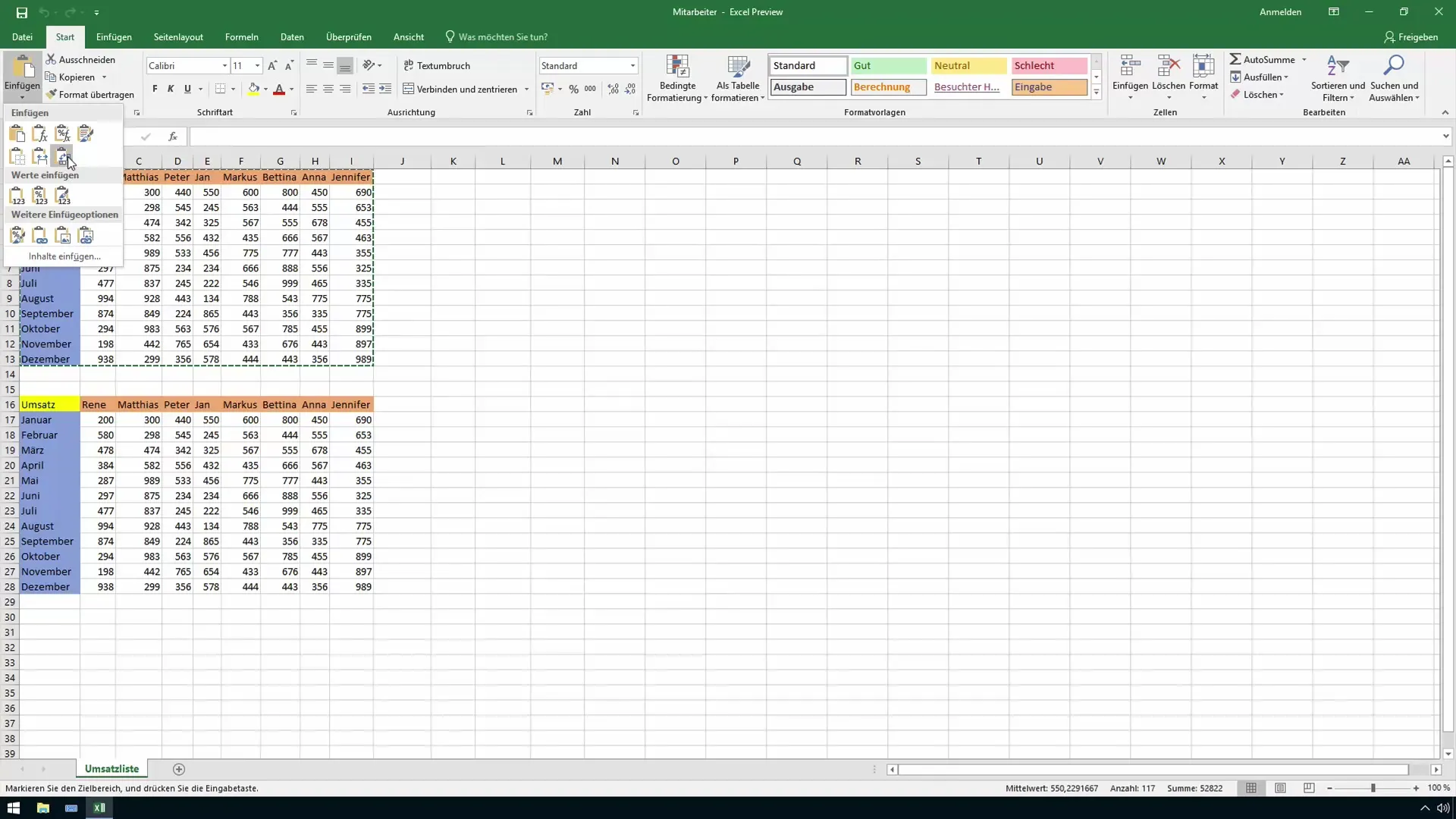
Щойно ви натиснете на опцію транспонування, ви одразу побачите попередній перегляд транспонованої таблиці. Тепер все зрозуміло: дані відображаються у зворотному порядку. Співробітник Маркус тепер має 600 за січень і 563 за лютий, і огляд значно покращився.
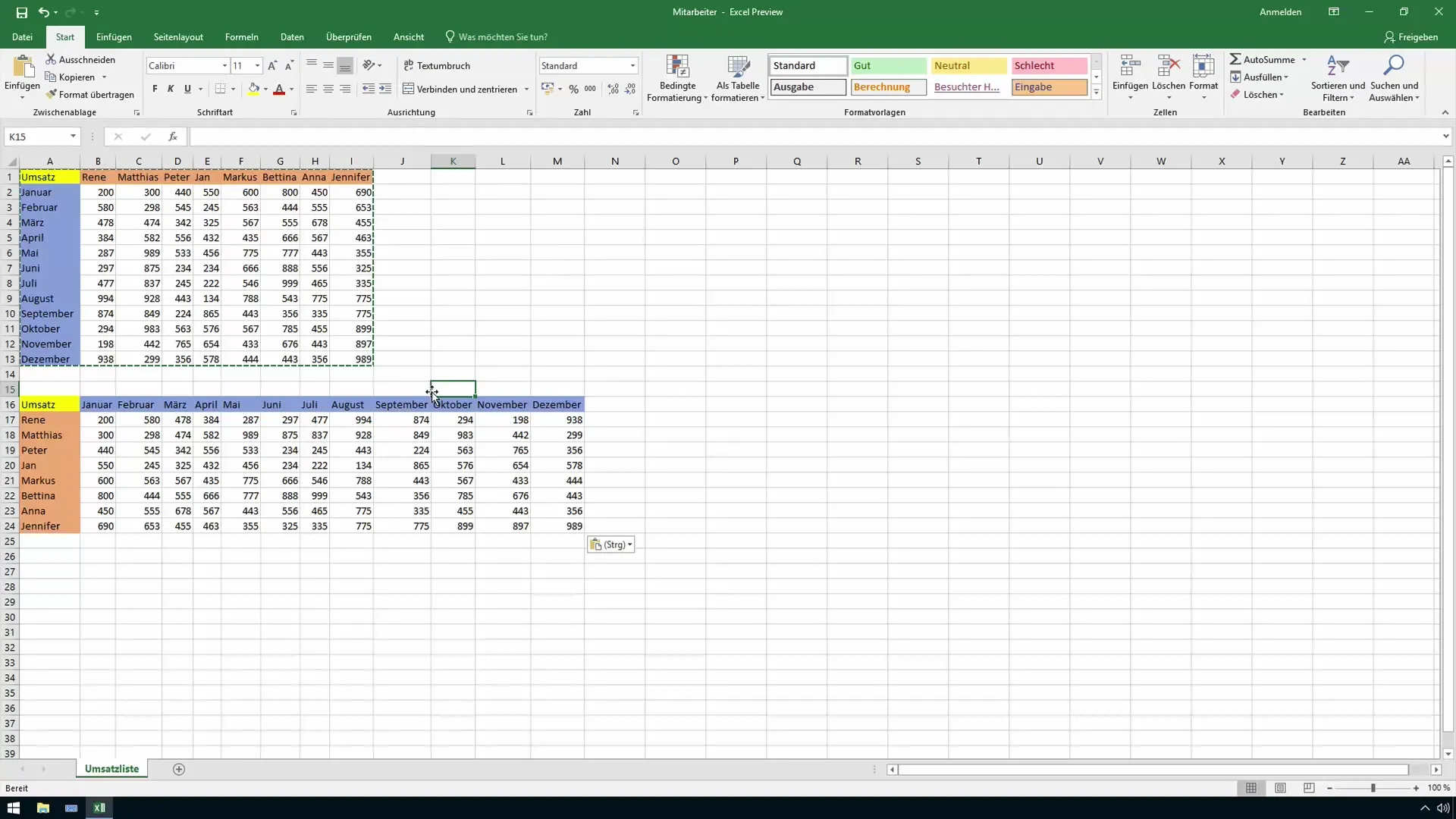
Простим клацанням миші ви змінили розташування таблиці, без складних формул чи форматування. Це настільки просто, що ви також можете використовувати цю функцію для інших таблиць співробітників або будь-якої іншої структури даних.
Цей короткий урок показує, що функція транспонування не тільки економить час, але й значно покращує структуру ваших даних. Іноді саме маленькі інструменти мають найбільший вплив на ефективність роботи в офісі. Подумайте, де ви можете застосувати цю техніку у своїй повсякденній роботі або в інших документах Excel.
Підсумок
Функція "Транспонувати" в Excel - це простий, але потужний інструмент, який дозволяє швидко та ефективно змінювати порядок даних. За допомогою копіювання та вставки ви можете покращити наочність ваших таблиць і водночас заощадити час. Цей посібник навчить вас, як максимально ефективно використовувати функцію транспонування.
Найпоширеніші запитання
Як працює функція транспонування в Excel?Функція транспонування дозволяє міняти місцями рядки і стовпці, копіюючи певну область і вставляючи її в нову позицію.
Чи можна використовувати цю функцію для великих обсягів даних?Так, ви можете використовувати функцію транспонування для великих обсягів даних. Однак переконайтеся, що ви виділили достатньо місця для транспонованих даних.
Чи змінюється джерело після транспонування? Так, транспоновані дані вставляються окремо в нову позицію. Оригінальна таблиця залишається незмінною.
Чи працює функція транспонування в попередніх версіях Excel?Так, функція транспонування доступна в різних версіях Excel, як новіших, так і старіших.


